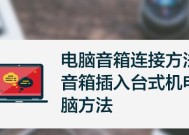新手重装系统的详细流程图解(一步步教你轻松重装系统)
- 家电百科
- 2024-07-30
- 21
- 更新:2024-07-15 14:50:53
对于电脑小白来说,遇到电脑出现各种问题时,重装系统往往是一个常见且有效的解决办法。然而,许多人在面对重装系统时感到无从下手,担心操作错误导致数据丢失或系统崩溃。本文将以详细流程图解的方式,带领新手一步步完成系统重装的全过程,让你轻松解决电脑问题。
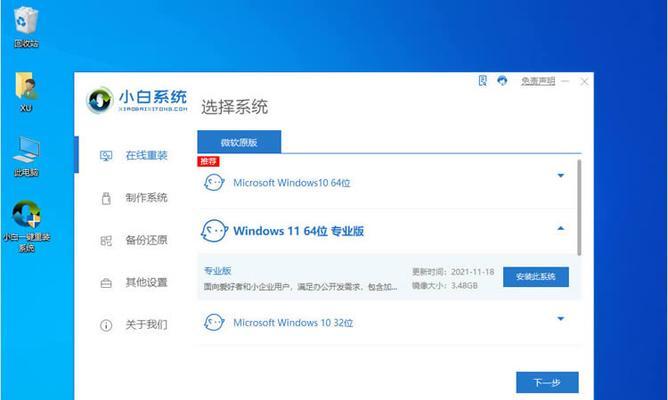
备份数据
首先要做的是备份你的重要数据,包括文档、照片、视频等等。将这些数据复制到外部存储设备,如移动硬盘或云存储。
准备安装介质
下载最新版本的操作系统安装文件,并将其烧录到光盘或制作成启动盘。确保你有可靠的安装介质和对应的产品密钥。
选择启动方式
重启电脑并按下相应的按键进入BIOS设置界面,选择从光盘或U盘启动。确保将安装介质设置为第一启动项。
进入安装界面
等待电脑从安装介质启动,进入操作系统的安装界面。根据提示选择相应的语言和区域设置,并点击“下一步”。
安装类型选择
在安装界面上,你将看到安装类型选择的界面。新手建议选择“自定义(高级)”选项,这样你可以更好地控制安装过程。
硬盘分区
在硬盘分区界面上,你可以创建、删除和调整分区。如果你不知道如何分区,可以选择默认的分区方案。
格式化分区
在分区完成后,选择你要安装系统的分区,并点击“格式化”按钮。注意,这将清除该分区上的所有数据,请确保你已备份重要数据。
系统文件复制
系统将开始复制所需的文件到你的计算机上。这个过程可能需要一些时间,请耐心等待。
安装驱动程序
完成文件复制后,系统会自动重启并开始安装驱动程序。如果系统没有自动安装所有驱动程序,你可以手动安装它们。
设置用户名和密码
在安装过程中,系统会要求你设置用户名和密码。请记住设置的用户名和密码,它们将成为你登录系统的凭据。
更新系统
完成系统安装后,连接到互联网并更新系统。这样可以确保你获得最新的安全补丁和功能更新。
安装常用软件
根据你的需求,安装一些常用软件,如浏览器、办公套件、媒体播放器等。这样可以让你的电脑更加实用。
恢复数据
将之前备份的数据复制回你的计算机。确保你将数据复制到正确的目录,并检查数据完整性。
设置个性化选项
根据个人喜好,设置一些个性化选项,如桌面壁纸、屏幕分辨率、系统主题等。
通过本文详细流程图解的指导,相信新手在重装系统时能够轻松应对各种问题。重装系统可以解决许多电脑问题,同时也能提升电脑的性能和稳定性。记住备份重要数据,并按照步骤进行操作,你将成功重装系统并享受到一个全新的电脑体验。
重装系统详细流程图解
随着科技的发展,电脑已经成为我们生活中不可或缺的一部分。然而,由于各种原因,我们有时候不得不面对电脑系统的重装。对于一些新手来说,重装系统可能是一个相当困惑和繁琐的过程。本文将带你一步步了解重装系统的详细流程,并配以图解,使新手也能轻松搞定。
准备工作:备份数据,获取安装媒体
在进行系统重装之前,首先需要备份重要数据,并确保你拥有安装所需的操作系统安装媒体。
创建安装媒体:制作启动盘或下载ISO文件
如果你没有操作系统安装光盘或USB启动盘,可以通过下载ISO文件并制作启动盘的方式来获取安装媒体。
BIOS设置:设置启动顺序和启动方式
进入计算机的BIOS设置界面,将启动顺序调整为光盘或USB设备优先,并确保UEFI或Legacy模式设置正确。
安装界面:选择语言和点击安装
在启动计算机时,进入安装界面后选择你想要的安装语言,并点击安装按钮开始系统安装过程。
许可协议:阅读并接受许可协议
在系统安装过程中,你将会看到许可协议,阅读并接受该协议后方可继续进行系统安装。
选择安装类型:自定义安装或快速安装
根据你的需求,选择自定义安装或快速安装。自定义安装可以让你更灵活地选择安装方式和分区设置。
磁盘分区:创建和调整分区
如果你选择了自定义安装,系统将会让你创建和调整磁盘分区。根据实际需求,进行相应的操作。
系统安装:等待安装完成
在进行系统安装时,你需要耐心等待系统的自动安装过程。这个过程可能需要一些时间,取决于你的计算机性能和系统版本。
驱动安装:安装硬件驱动程序
一旦系统安装完成,你需要安装计算机硬件所需的驱动程序。这些驱动程序可以从计算机制造商的官方网站或驱动光盘中获取。
系统设置:配置系统偏好
在完成驱动安装后,你可以根据个人喜好配置系统偏好,如屏幕分辨率、背景壁纸、语言等。
软件安装:安装常用软件
根据个人需求,安装你常用的软件,如办公软件、浏览器、音乐播放器等。注意选择可信的软件来源。
防病毒软件:安装和更新防病毒软件
为了保护计算机的安全,安装并定期更新防病毒软件,确保计算机免受恶意软件和病毒的侵害。
数据恢复:将备份的数据导入系统
在安装完成后,可以将之前备份的数据导入新系统中,恢复你的个人文件和设置。
系统更新:下载并安装最新的系统更新
打开系统更新功能,下载并安装最新的系统更新,以获得更好的性能和安全性。
恭喜完成:享受全新的系统体验
经过以上步骤,你已成功完成了系统的重装。现在,你可以享受全新的系统体验,并开始使用你的电脑了。
通过本文提供的详细流程图解,即使是电脑新手也能轻松地完成系统的重装。只要按照步骤进行操作,备份数据、获取安装媒体、设置BIOS、进行安装等一系列过程,你就能拥有一个全新的系统,并且在其中安装你需要的软件和驱动程序。不再害怕系统崩溃和故障,享受电脑带来的便利和乐趣。